Visualisation d'une image
Les images téléchargées sur l'ordinateur sont affichées sous la forme d'une liste d'images miniatures dans la fenêtre principale. Vous pouvez double-cliquer sur une image pour ouvrir la fenêtre de modification et afficher l'image en grand format.
Visualisation des images sous la forme de miniatures dans la fenêtre principale
Cliquez sur la miniature pour sélectionner l'image.
Les miniatures de toutes les images du dossier sélectionné dans la zone de dossiers sur la gauche sont affichées.
Les images affichées avec l'icône [
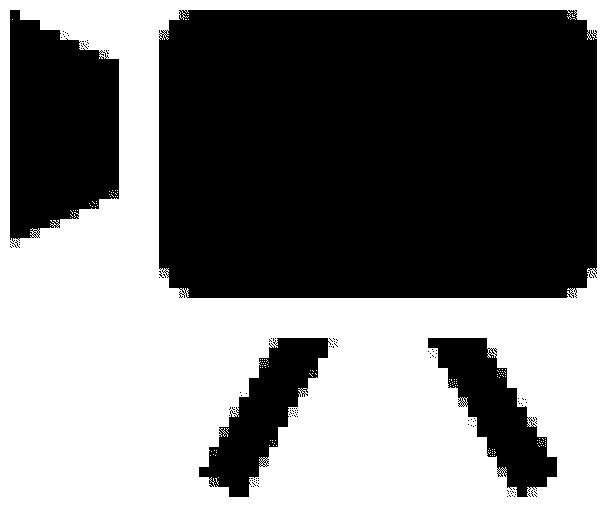 ] correspondent à des fichiers vidéo et ne peuvent pas être lues dans DPP.
] correspondent à des fichiers vidéo et ne peuvent pas être lues dans DPP.Si le message [Mémoire insuffisante.] apparaît, cela indique qu'il y a trop d'images dans un dossier. Diminuez le nombre d'images dans un dossier en les divisant en plus petits dossiers par exemple.
Pour sélectionner une image, cliquez sur l'image cible.
Pour sélectionner plusieurs images, maintenez enfoncée la touche <Ctrl> et cliquez sur les images.
Pour sélectionner des images séquentielles, cliquez sur la première image, maintenez enfoncée la touche <Maj> et cliquez sur la dernière image.
Lorsque des informations sur le rapport d'aspect sont jointes à une image prise avec certains appareils, l'image s'affiche comme une image recadrée.
Changement de taille des images miniatures
Vous pouvez changer la taille des images miniatures affichées dans la fenêtre principale et les afficher avec les informations de prise de vue jointes.
Sélectionnez le menu [Affichage] → [Grande miniature], [Miniature moyenne], [Petite miniature] ou [Miniature avec informations].
L'affichage passe à l'élément sélectionné.
Agrandissement et visualisation d'une image dans la fenêtre de modification
Double-cliquez sur une image miniature dans la fenêtre principale.
La fenêtre de modification s'affiche.
L'image peut prendre un certain temps pour se recomposer.
Cliquez sur [
 ] dans le coin supérieur droit de la fenêtre de modification pour la fermer.
] dans le coin supérieur droit de la fenêtre de modification pour la fermer.
En sélectionnant le menu [Affichage] → [Collim. AF] dans la fenêtre de modification, vous pouvez afficher les collimateurs AF sélectionnés sur l'appareil photo au moment de la prise de vue. Toutefois, pour les images dont la taille a été modifiée, puis qui ont été converties et enregistrées, pour celles pour lesquelles vous avez sélectionné un effet autre que [Param. prise] pour la correction de l'aberration de type distorsion de l'objectif fish-eye ou bien pour celles dont les réglages pour la correction de la distorsion et de l'aberration chromatique ont été spécifiés sur l'appareil photo pendant le traitement RAW, les collimateurs AF ne s'afficheront pas.
Fenêtre de modification
| (xxxx, xxxx) (Affichage des informations) |
Affiche les coordonnées de la position du pointeur et les valeurs RVB (conversion 8 bits). |
| [Qualité élevée]/[Vitesse élevée] | Mode d'affichage*1 |
| [sRVB]/[Adobe RVB]/[Apple RVB]/[ColorMatch RVB]/[Gamme de couleurs RVB] | Espace colorimétrique de l'image*2 et espace colorimétrique de travail |
| [CMJN] | Affichage de la simulation CMJN |
*1L'élément sélectionné dans [Voir et enregistrer les images RAW] de la fenêtre [Préférences] s'affiche.
*2Les images RAW sont affichées avec [RAW].
Agrandissement et visualisation d'une zone spécifique
Double-cliquez sur la zone que vous souhaitez agrandir.
La zone sur laquelle vous double-cliquez est agrandie à 100 % (taille réelle des pixels). Si vous patientez un instant, l'affichage devient plus net.
Double-cliquez à nouveau pour revenir en plein écran.
Pour modifier la position d'affichage, faites glisser l'image ou déplacez la position d'affichage agrandi [
 ] de la palette d'outils.
] de la palette d'outils.
Sélectionnez le menu [Affichage] → [Affichage 200%] ou [Affichage 50%].